iPhoneでネットブラウザ内の文字を検索する方法を徹底解説!
iPhoneでネットをブラウザで見ている時に特定の文字を検索したいな〜と思うことって結構多いと思います。
特にWebページ内の情報量がとても多いと画面をじっくり見ながら探すのはとても骨が折れる作業ですよね。
そんなときにオススメしたいのが、Webページ内の文字をブラウザの機能を使って検索することです!
この記事では、iPhoneの標準ブラウザになっているSafari(サファリ)で文字列を検索する方法を画像付きで徹底解説していきます!
iPhoneのSafariで文字を検索する方法!
まず、いつも通りサファリを起動させて、見たいWebページを開きましょう!
そして、検索をしたいページを開いたらブラウザ内の下段真ん中にあるアウトプットする際に使うボタンをタップしましょう!
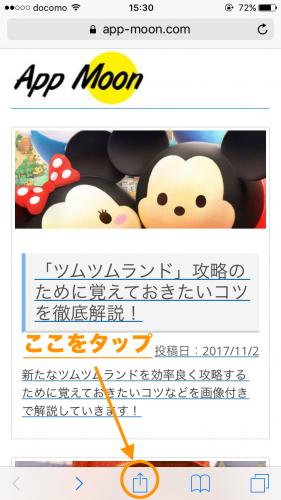
タップをすると、SNSへの投稿や他アプリとの連携などかず多くの項目が出てきますが、2列目の灰色のアイコンがある所を右へスクロールしていくと虫眼鏡アイコンの「ページを検索」という項目があります。そこをタップしましょう!
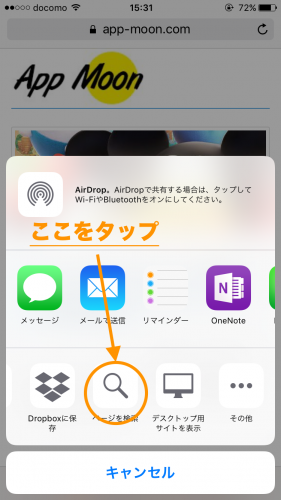
すると、以下の画面のように文字を入力できるテキストボックスが表示されるかと思います!
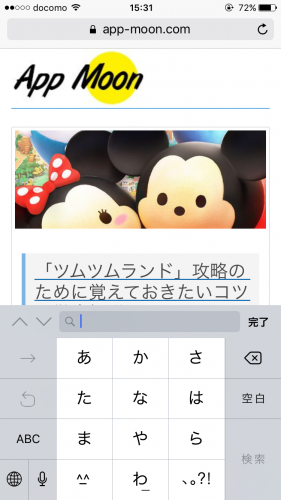
テキストボックスに検索したい文字列を入力することにより、現在見ているWebページ内の文章から入力した文字を検索する事ができます!
ここでは、試しに「ツムツム」という文字を検索してみました!
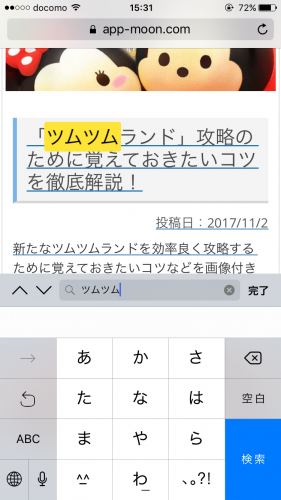
すると、ツムツムという文字が自動的に黄色でマーカーされたようになります。検索された文字がすぐに見分けられるようになっています。そのまま下へスクロールして行くことも出来ますが、テキストボックスの左側にある上と下に向いた矢印があると思います。下へ向いた矢印をタップすると現在見ているWebページ内の検索文字列へ自動的に移動し、検索したい文字列を素早く見ることが出来ます!
また、テキストボックス内の右側には検索にヒットした文字列の数が表示されるので、このページ内に対象の文字列がどれ位あるのか調べる事が出来ます!
ここで説明した方法は、iPhoneの標準ブラウザSafariでの方法ですが、この検索機能を使えば、自分で文字を探す手間が一気に無くなるので時間の削減になります!ぜひ活用してみましょう!